WeChat ပြန်လည်ရယူခြင်း- WeChat အကောင့်နှင့် မှတ်တမ်းကို မည်သို့ပြန်လည်ရယူမည်နည်း။
ဤဆောင်းပါးတွင်၊ WeChat အကောင့်ဒေတာနှင့် သမိုင်းချတ်များကို နည်းလမ်း 8 မျိုးဖြင့် ပြန်လည်ရယူနည်းကို သင်လေ့လာပါမည်။ လုပ်စရာမလိုဘဲ WeChat ဒေတာကို ပြန်လည်ရယူရန် ဤစမတ်ကိရိယာကို ရယူလိုက်ပါ။
ဧပြီလ 28 ရက်၊ 2022 • ပေးပို့ခဲ့သည်- လူမှုရေးအက်ပ်များကို စီမံ ပါ • သက်သေပြထားသော ဖြေရှင်းနည်းများ
WeChat သည် နိုင်ငံများစွာရှိ အကောင်းဆုံး ဆိုရှယ်မီဒီယာအက်ပ်များထဲမှ တစ်ခုဖြစ်လာသည်။ အက်ပ်တစ်ခုတည်းတွင် ပံ့ပိုးပေးထားသည့် အံ့သြဖွယ်အင်္ဂါရပ်များကြောင့် ၎င်း၏ကျော်ကြားမှုမှာ တိုးလာနေဆဲဖြစ်သည်။ WeChat အသုံးပြုသူ ၁ ဘီလီယံကျော်ရှိပါတယ်။ အက်ပလီကေးရှင်းကိုအသုံးပြုသောအခါ၊ သင်သည် ထိုအက်ပ်တွင် သင်၏ဒေတာအားလုံးကို သိမ်းဆည်းထားပြီး သင့်မက်ဆေ့ချ်ကို မှားယွင်းဖျက်မိပါက သင့်ဒေတာအားလုံးကို အရန်သိမ်းဆည်းထားရန် အရေးကြီးပါသည်။
WeChat ကို စီးပွားရေးလုပ်ငန်းများတွင်လည်း အသုံးပြုသောကြောင့် သုံးစွဲသူများအတွက် အရေးကြီးသည့် ဒေတာများစွာ ပါဝင်ပါသည်။ ဒေတာတစ်ခုခုကို ဆုံးရှုံးလိုက်ရခြင်းသည် လူတစ်ဦးအား ၎င်းတို့၏အလုပ်အတွက် ကုန်ကျစရိတ်ဖြစ်စေနိုင်ပြီး ထို့ကြောင့် သင်၏ WeChat အကောင့်နှင့် မှတ်တမ်းကို ပြန်လည်ရယူရန် အရေးကြီးပါသည်။ သင်ဖျက်လိုက်သော WeChat စကားဝိုင်းကို ပြန်လည်ရယူလိုသည်ဖြစ်စေ သို့မဟုတ် ဖျက်လိုက်သော WeChat အကောင့်ကို မည်သို့ပြန်လည်ရယူရမည်ကို သိလိုသည်ဖြစ်စေ၊ ဤဆောင်းပါးတွင် သင်၏ဖြေရှင်းချက်များကို သင်တွေ့လိမ့်မည်။
WeChat အကောင့်ကို ပြန်လည်ရယူရန် နည်းလမ်း 4 ခု
ဖျက်လိုက်သော WeChat အကောင့်? သင့် WeChat အကောင့်ကို မမျှော်လင့်ဘဲ ပိတ်ဆို့ခံရပါက ပြန်လည်ရယူလိုပါသလား၊ ၎င်းကို ပိတ်ဆို့ရခြင်းအကြောင်းရင်းကို အစပိုင်းတွင် ရှာဖွေရမည်ဖြစ်ပြီး သင်၏ WeChat အကောင့်ကို ပြန်လည်ရယူရန် ဖြစ်နိုင်သည့်နည်းလမ်းများကို ရှာဖွေကြည့်ပါ။
၎င်းကို ယာယီပိတ်ထားပါက၊ နည်းလမ်းအနည်းငယ်ဖြင့် သင့်အကောင့်ကို ပြန်လည်ရယူနိုင်မည်ဖြစ်သည်။ သို့သော် ၎င်းကို အပြီးအပိုင် ပိတ်ဆို့ထားပါက သင်သည် ဖျက်လိုက်သော WeChat အဆက်အသွယ်၊ မက်ဆေ့ချ်များ သို့မဟုတ် အကောင့်ကို ပြန်လည်ရယူနိုင်မည်မဟုတ်သောကြောင့် WeChat အတွက် အသုံးပြုသူ ID အသစ်တစ်ခုကို ဖန်တီးရပါမည်။
WeChat အကောင့်ကို ဘာကြောင့် ပိတ်ဆို့ထားသလဲ?
လူများသည် အကောင့်ပိတ်ဆို့ခြင်းဖြစ်စေသည့် အကြောင်းရင်းကို အကဲဖြတ်ခြင်းမပြုဘဲ ကျွန်ုပ်၏ WeChat အကောင့်ကို မည်သို့ပြန်လည်ရယူရမည်ကို မကြာခဏ ရှာဖွေကြသည်။ အွန်လိုင်းပလက်ဖောင်းများကို ထိခိုက်စေသည့်အချက်များစွာရှိသည်။
ကဲ့သို့သော ပြဿနာများကြောင့် WeChat အကောင့်ကို ပိတ်ဆို့နိုင်သည်။
- WeChat ကို ဒေါင်းလုဒ်လုပ်ရန် တရားဝင်မဟုတ်သော ချန်နယ်များကို အသုံးပြုခြင်း။
- WeChat ကို အသုံးပြုရန် တရားဝင်မဟုတ်သော ပလပ်အင်များ သို့မဟုတ် Android Emulator ကို အသုံးပြုခြင်း။
- မသင့်လျော်သောအကြောင်းအရာများ၊ ဆိုးရွားသောပစ္စည်းများ၊ စိတ်အနှောက်အယှက်ဖြစ်စေသော ကြော်ငြာများ၊ လိမ်လည်လှည့်ဖြားမှုများ သို့မဟုတ် ကောလာဟလများ ပေးပို့ခြင်းကြောင့် သင့်အား အစီရင်ခံခြင်းခံရပါသည်။
- အကယ်၍ သင်သည် ဖုန်းနံပါတ်အစစ်အစား virtual ဖုန်းနံပါတ်ကို အသုံးပြုနေပါက။ ဆိုလိုသည်မှာ သင်သည် Skype၊ Google အသံ၊ Nexmo စသည်ဖြင့် အခြားအကောင့်အချို့ကို အသုံးပြု၍ WeChat ကို အသုံးပြုနေခြင်းဖြစ်သည်။
- WeChat ၏ ဝန်ဆောင်မှုစည်းမျဉ်းများကို ချိုးဖောက်ခြင်း။
WeChat အကောင့်ပြန်လည်ရယူရန်ရရှိနိုင်သည့်ရွေးချယ်စရာအမျိုးမျိုးကိုဆောင်းပါးတွင်ဆက်လက်ရှင်းပြထားသည်။ ပြန်လည်ရယူရန်အတွက် အကြံပြုထားသည့်နည်းလမ်းများကို သင်အသုံးပြုနိုင်ပါသည်။ WeChat အကောင့်ပြန်လည်ရယူခြင်းအတွက် အသင့်တော်ဆုံးနည်းလမ်းများကို အောက်တွင် ဆွေးနွေးထားပါသည်။
နည်းလမ်း 1- တရားဝင် WeChat အက်ပ်ကို ပြန်လည်ထည့်သွင်းပါ။
WeChat အကောင့် ပြန်လည်ရယူခြင်း အလုပ်မလုပ်ပါက အက်ပ်ကို ပြန်လည်ထည့်သွင်းကြည့်ပါ။ WeChat အကောင့်ကို ပြန်လည်ထည့်သွင်းခြင်းသည် သင့်ရှိပြီးသား ဆက်တင်များနှင့် အကောင့်အသေးစိတ်များအားလုံးကို ပြန်လည်သတ်မှတ်မည်ဖြစ်သည်။ ၎င်းသည် ပိတ်ဆို့ခံရပါက သင့်အကောင့်ကို ပြန်လည်ရယူရန် WeChat ID ပြန်လည်ရယူရေးတွင် သင့်အား ကူညီပေးပါမည်။ ဤကဲ့သို့သောအဆင့်များကိုလုပ်ဆောင်ပါ
အဆင့် 1. သင့်စက်ပေါ်ရှိ WeChat အက်ပ်ကို ပိတ်ပါ။
အဆင့် 2. ဆက်တင်များ မီနူးတွင်၊ အထွေထွေဆက်တင်များကို ရွေးချယ်ပြီး စက်ပစ္စည်း၏ အပလီကေးရှင်းမန်နေဂျာကို ဖွင့်ပါ။
အဆင့် 3. အပလီကေးရှင်းမန်နေဂျာတွင်၊ WeChat ကိုရွေးချယ်ပြီး အပလီကေးရှင်း၏ cache ဖိုင်များနှင့် ဒေတာများကို ဖျက်ပါ။
အဆင့် 4. ဒေတာအားလုံးကို ရှင်းလင်းပြီးနောက် WeChat ကို သင့်စက်မှ ဖြုတ်လိုက်ပါ။
အဆင့် 5. ဖိုင်မန်နေဂျာရှိ သင့်စက်ပစ္စည်းတွင် WeChat ၏ဒေတာမကျန်ကြောင်း သေချာပါစေ။ ယခု သင့်ဖုန်းကို ပြန်လည်စတင်ပါ။
အဆင့် 6. ပြန်ဖွင့်ပြီးနောက်၊ Play Store သို့သွား၍ WeChat အက်ပ်လီကေးရှင်းကို ပြန်လည်ထည့်သွင်းပါ။
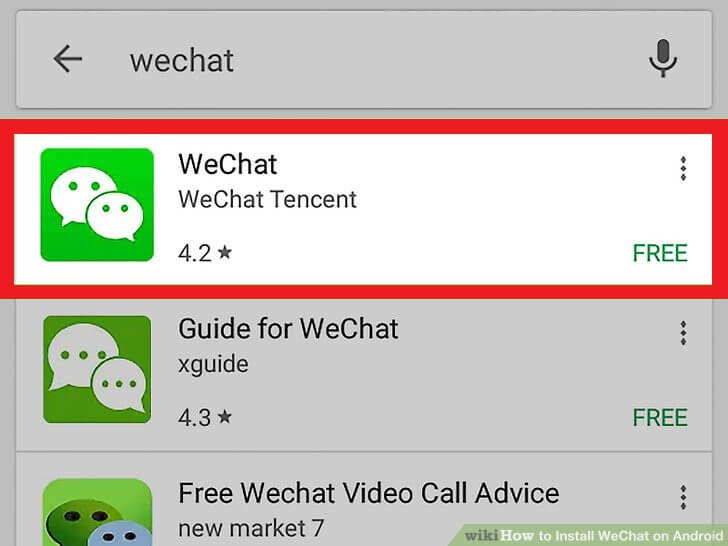
အဆင့် 7. ယခုသင်သည် သင်၏ WeChat အကောင့်ကို ယခုအခါ ပိတ်ဆို့ထားသောကြောင့် ပြန်လည်ဝင်ရောက်နိုင်မည်ဖြစ်သည်။
နည်းလမ်း 2- အက်ပ်အတွင်း ပြန်လည်ရယူခြင်း လုပ်ဆောင်ချက်များ
WeChat ဆက်တင်ရွေးချယ်မှုများမှ ဖျက်လိုက်သောအကောင့်၏ WeChat ပြန်လည်ရယူခြင်းကို သင်လုပ်ဆောင်နိုင်သည်။ အောက်တွင်ဖော်ပြထားသော အဆင့်အနည်းငယ်ကို လိုက်နာရုံဖြင့် သင့်အကောင့်ကို ပြန်ဖွင့်ပေးပါမည်။
အဆင့် 1. သင့်စက်ပေါ်ရှိ အက်ပ်ကိုဖွင့်ပြီး စကားဝှက်မေ့သွားသည့် ရွေးချယ်မှုကို နှိပ်ပါ။
အဆင့် 2. စကားဝှက်မေ့သွားသည်ကို ရွေးချယ်ပြီးသည်နှင့် အခြားစာမျက်နှာတစ်ခုပေါ်လာပါမည်။ ထိုစာမျက်နှာတွင် လုံခြုံရေးစင်တာကို ရွေးပါ။
အဆင့် 3. ယခု Unblock အကောင့် သို့မဟုတ် အင်္ဂါရပ်များ ရွေးချယ်မှုအပေါ် နှိပ်ပါ၊ သင့်အကောင့်ကို အလိုအလျောက် ပိတ်ဆို့သွားပါမည်။
နည်းလမ်း 3- ဝဘ်ပေါ်တွင် WeChat အကောင့်ပြန်လည်ရယူခြင်း။
WeChat အကောင့်ပြန်လည်ရယူခြင်းသည် အထက်ပါနည်းလမ်းမှ အလုပ်မလုပ်ပါက၊ သင်၏ WeChat အကောင့်ကို ပြန်လည်ရယူရန် သင်ရွေးချယ်နိုင်သော နောက်ထပ် အတည်ပြုရွေးချယ်စရာတစ်ခုရှိပါသည်။
အဆင့် 1. WeChat ၏ Application Support Page သို့သွားပါ။
အဆင့် 2. စာမျက်နှာပေါ်တွင် ID အမျိုးအစား၊ ဖုန်းနံပါတ်၊ အီးမေးလ် သို့မဟုတ် QQ ID ကဲ့သို့သော သင့်အကောင့်များနှင့်ပတ်သက်သည့် အချက်အလက်များကို ဖြည့်စွက်ရပါမည်။ သင့် ID အတွက် ဖုန်းနံပါတ်ကို ရွေးချယ်ရန် အကြံပြုအပ်ပါသည်။
အဆင့် 3. နိုင်ငံနှင့် ဖုန်းနံပါတ်ကို ရွေးချယ်ပြီး ပြန်လည်ရယူရန်အတွက် အတည်ပြုကုဒ်ကို ရယူပါ။ သင့်မိုဘိုင်းနံပါတ်တွင် ကုဒ်ကို လက်ခံရရှိမည်ဖြစ်သည်။
အဆင့် 4. အတည်ပြုကုဒ်နှင့် captcha ကိုထည့်ပါ။ ဝဘ်အား လုပ်ငန်းစဉ်ကို အပြီးသတ်ခွင့်ပြုပြီး လုပ်ငန်းစဉ်ပြီးသည်နှင့်၊ သင့်အကောင့်ကို ပြန်လည်ရယူပါမည်။
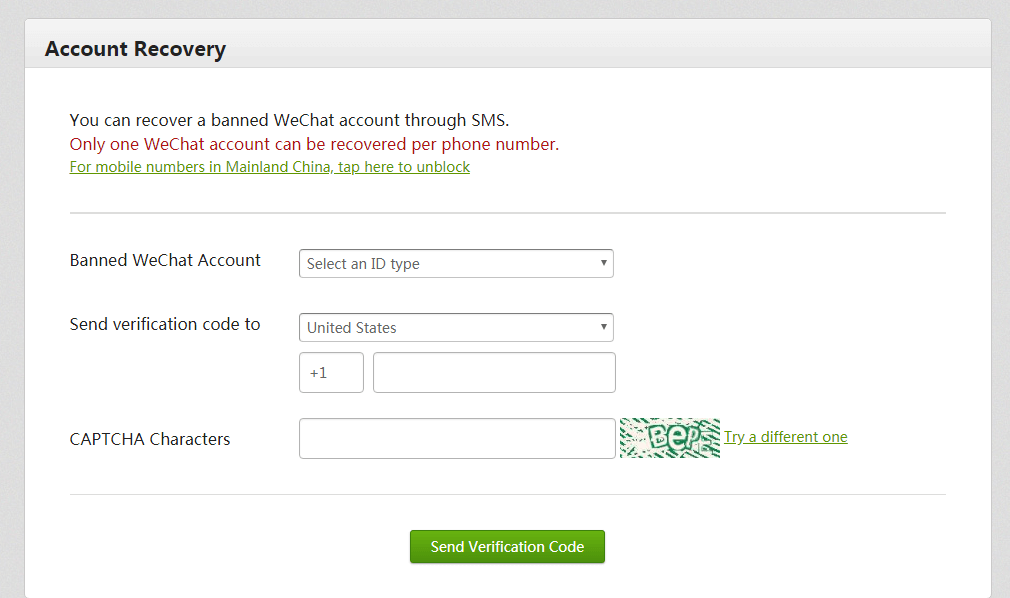
နည်းလမ်း 4- WeChat ပံ့ပိုးကူညီမှုစင်တာကို ဆက်သွယ်ပါ။
WeChat အကောင့်ပြန်လည်ရယူခြင်းအားလုံး မအောင်မြင်ပါက WeChat အဖွဲ့၏ တာဝန်ရှိသူများကို ဆက်သွယ်ရန် အချိန်တန်ပြီဖြစ်သည်။ လမ်းညွှန်ချက်အတိုင်း အဆင့်ဆင့် လိုက်နာပါ-
အဆင့် 1. သင့်အကောင့်ကို ပိတ်ဆို့ခြင်းအတွက် ပံ့ပိုးမှုစာမျက်နှာသို့ သွားပါ။
အဆင့် 2. Platform ဟူသော ကဏ္ဍရှိ သင့်စက်၏ လည်ပတ်ရေးစနစ်ကို ရွေးပါ။ Android နှင့် iOS စက်များတွင် တူညီသော အဆင့်များကို လုပ်ဆောင်နိုင်သည်။
အဆင့် 3. ဒေသတွင်းကဏ္ဍရှိ နိုင်ငံကိုရွေးချယ်ပြီး အမျိုးအစားများကဏ္ဍတွင်၊ အကောင့်လုံခြုံရေးကို ရွေးချယ်ပါ။
အဆင့် 4. အမျိုးအစားများကဏ္ဍကိုပိတ်ပါ၊ ရွေးချယ်စရာရွေးချယ်စရာကိုတွေ့လိမ့်မည်။ ၎င်းရှိ အကောင့်ပိတ်ထားသော ရွေးချယ်မှုကို ရွေးပါ။
အဆင့် 5. ထို့နောက် ဖော်ပြချက်တွင် သင့်အကောင့်ကို အဘယ်ကြောင့် ပိတ်ဆို့ထားရခြင်းဖြစ်သည်ကို အသေးစိတ်ရှင်းပြပြီး ဖုန်းနံပါတ်၊ အသုံးပြုသူအမည်၊ အီးမေးအိုင်ဒီစသည်ဖြင့် သင့်အကောင့်နှင့်ပတ်သက်သော အသေးစိတ်အချက်အလက်များကို ပေးဆောင်ပြီး နောက်ဆုံးတွင် သင့်အကောင့်ကို ပြန်ဖွင့်ရန် WeChat တောင်းဆိုပါ။
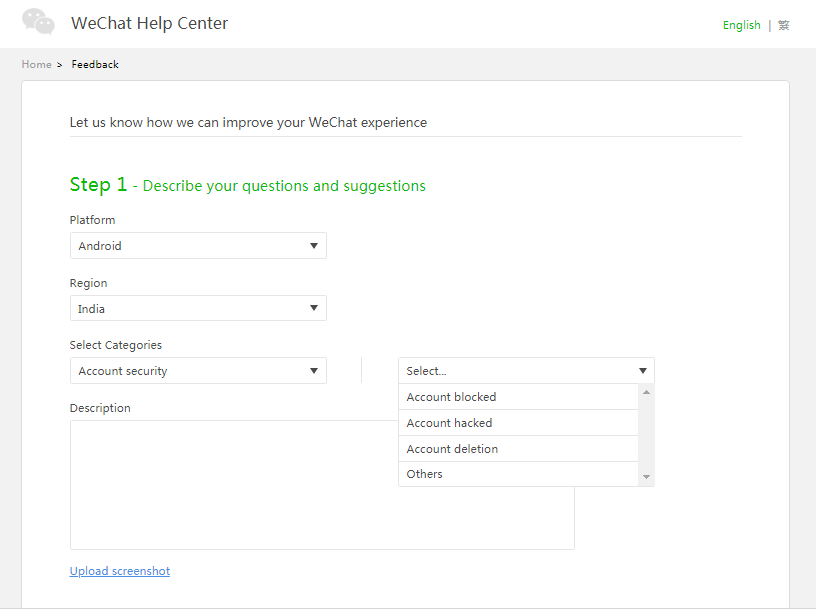
WeChat မှ ဖျက်လိုက်သော အကောင့်ပြန်လည်ရယူရေး ပံ့ပိုးကူညီမှုအဖွဲ့မှ သင့်တောင်းဆိုချက်ကို တုံ့ပြန်သည့်အချိန်အထိ အချိန်အတန်ကြာအောင် စောင့်ရပေမည်။ ၎င်းတို့သည် သင့်တောင်းဆိုမှုကို လုပ်ဆောင်ပြီးသည်နှင့် သင့်အကောင့်ကို ပိတ်ဆို့ထားခြင်းကို ပြန်ဖွင့်ပါက အကြောင်းကြားချက်တစ်ခု ရရှိမည်ဖြစ်ပြီး ထို့နောက် အတည်ပြုချက်တစ်ခု ရရှိမည်ဖြစ်သည်။
ယခု သင်သည် WeChat အကောင့်ဟောင်း သို့မဟုတ် ဖျက်လိုက်သော WeChat အကောင့်ကို ရိုးရှင်းလွယ်ကူသော နည်းလမ်းများဖြင့် မည်သို့ ပြန်လည်ရယူရမည်ကို သေချာပေါက် သိလာပါပြီ။
WeChat မှတ်တမ်းကို ပြန်လည်ရယူရန် နည်းလမ်း 4 ခု
တစ်ခါတစ်ရံတွင် ကျွန်ုပ်တို့အတွက် အရေးကြီးသော မက်ဆေ့ချ်များကို မှားယွင်းစွာ ဖျက်ပစ်ပါသည်။ ထိုသို့သော အခြေအနေမျိုးတွင်၊ အသုံးပြုသူတိုင်းသည် မတော်တဆ ဆုံးရှုံးသွားသော ဒေတာအားလုံးကို ပြန်လည်ရယူရန် ကူညီပေးနိုင်သည့် နည်းလမ်းတစ်ခု လိုအပ်မည်ဖြစ်သည်။ နောက်ပိုင်းတွင်၊ WeChat မှတ်တမ်းကို ပြန်လည်ရယူရန် အကောင်းဆုံးနည်းလမ်း ၄ ခုကို အတိုချုံးရှင်းပြထားပါသည်။ ပြဿနာများစွာမကြုံဘဲ WeChat မှတ်တမ်းကို ပြန်လည်ရယူနည်းကို ဤနည်းလမ်းမျိုးစုံဖြင့် ရှင်းပြထားပါသည်။
နည်းလမ်း 1- အရန်သိမ်းထားသော အွန်လိုင်းမှ WeChat မှတ်တမ်းကို ပြန်လည်ရယူပါ။
ဤသည်မှာ WeChat ၏ ဟောင်း သို့မဟုတ် ဖျက်ထားသော ချတ်မှတ်တမ်းကို ပြန်လည်ရယူရန် ယေဘူယျနည်းလမ်းဖြစ်သည်။ ဤနည်းလမ်းကို Android နှင့် iOS စက်ပစ္စည်းများအတွက် အသုံးပြုနိုင်မည်ဖြစ်သည်။ ဤနည်းလမ်းကို စမ်းသုံးကြည့်ရုံဖြင့် ဖျက်လိုက်သော WeChat မက်ဆေ့ဂျ်များကို ပြန်လည်ရရှိနိုင်ပါသည်။
အဆင့် 1. သင့်ဖုန်းတွင် WeChat အက်ပ်ကိုဖွင့်ပြီး 'Me' တက်ဘ်ကို ရွေးချယ်ပါ။
အဆင့် 2. ထိုနေရာတွင်၊ ဆက်တင်များသို့သွားပြီး Chat option ကိုနှိပ်ပါ။ ယခု Chat History ကို ရွေးပါ။
အဆင့် 3. ထိုနေရာတွင် Backup/Restore Chat History ဟူသော option ကိုတွေ့ရပါမည်။ ယခု Chat History Backup ကိုနှိပ်ပြီး WeChat ချတ်မှတ်တမ်းပြန်လည်ရယူခြင်းအတွက် Restore option ကိုရွေးချယ်ပါ။
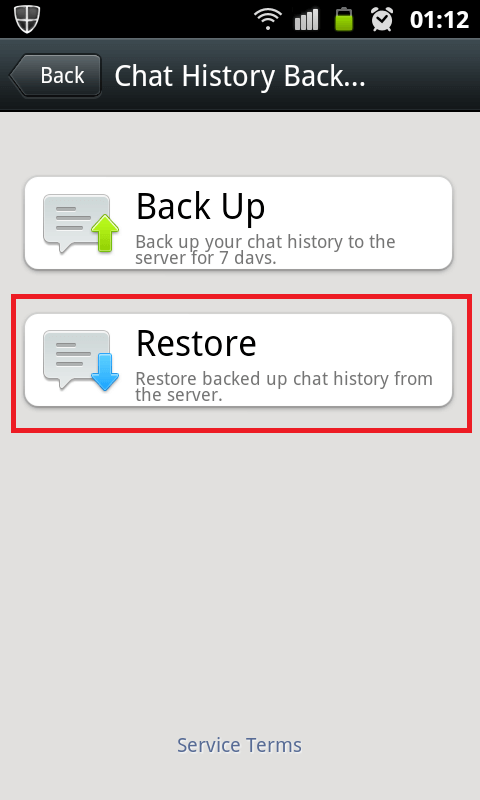
မှတ်ချက်- သင့်အကောင့်နှင့် WeChat မှတ်တမ်းကို ပြန်လည်ရယူရန် မကြိုးစားမီ သင့်အကောင့်နှင့် မှတ်တမ်းကို မဖျက်မီတွင် အရန်ကူးထားကြောင်း သေချာပါစေ။ သို့မှသာ ဖျက်လိုက်သော မက်ဆေ့ချ်များ၏ WeChat ပြန်လည်ရယူခြင်းကို သင်ရရှိနိုင်မည်ဖြစ်သည်။
နည်းလမ်း 2- အခြားဖုန်းများမှ WeChat မှတ်တမ်းကို ပြန်လည်ရယူပါ။
WeChat Migration ကို အသုံးပြု၍ အသုံးပြုသူတစ်ဦးသည် WeChat မှတ်တမ်းကို အခြားဖုန်းအချို့သို့ လွှဲပြောင်းနိုင်စေမည့် အလွန်အသုံးဝင်သော နည်းလမ်းတစ်ခု ရှိပါသည်။ ဤနည်းလမ်းကို iPhone WeChat ပြန်လည်ရယူရန်အတွက် အထူးအသုံးပြုသည်။
ရိုးရှင်းသော အဆင့်အနည်းငယ်ဖြင့် သင့်ချတ်မှတ်တမ်းအားလုံးကို အခြားစက်မှ အလွယ်တကူ ပြန်လည်ရယူနိုင်သည်။ သို့သော် သင်အရန်သိမ်းခြင်းကို မရယူမီ သင့်ချတ်၏ အရန်ကူးယူမှုကို ဖန်တီးထားပြီးဖြစ်ကြောင်း သေချာပါစေ။ သို့မှသာ သင်သည် ၎င်းကို ပြန်လည်ရယူနိုင်မည်ဖြစ်သည်။
အဆင့် 1. စက်ပစ္စည်းနှစ်ခုလုံးကို တူညီသော Wi-Fi သို့ချိတ်ဆက်ပြီး တူညီသောအကောင့်အသေးစိတ်အချက်အလက်များကို အသုံးပြု၍ WeChat သို့ လက်မှတ်ထိုးဝင်ပါ။
အဆင့် 2. သင်ဝင်ရောက်ပြီးနောက် 'Me' တက်ဘ်သို့သွားပါ။ ပြီးလျှင် ဆက်တင်များ ရွေးချယ်မှုကို နှိပ်ပါ။
အဆင့် 3. ဆက်တင်များမီနူးတွင်၊ အထွေထွေဆက်တင်များကို ရွေးချယ်ပါ။ ယေဘူယျဆက်တင်များတွင်၊ Chat Log Migration ကိုရွေးချယ်ပြီး Select Chat Transcript ခလုတ်ကိုနှိပ်ပါ။
အဆင့် 4. သင်၏အခြား iOS စက်တွင် သင့်အကောင့်သို့ ဝင်ရောက်ပြီး အင်တာဖေ့စ်၏ QR ကုဒ်ကို စကင်န်ဖတ်ပါ။ စက်ပစ္စည်းသည် QR ကုဒ်ကို စကင်န်ဖတ်ပြီးသည်နှင့်၊ ရွှေ့ပြောင်းခြင်း စတင်ပါမည်။
အဆင့် 5. လုပ်ငန်းစဉ်ပြီးသည်နှင့်တပြိုင်နက် သင်သည် ပထမတစ်ခုမှ သင်၏ အခြား iOS စက်တွင် သင်၏ WeChat ဒေတာအားလုံးကို ရရှိမည်ဖြစ်သည်။

နည်းလမ်း 3- USB ကြိုး (iOS စက်) ကို အသုံးပြု၍ Local Backup မှ WeChat မှတ်တမ်းကို ပြန်လည်ရယူပါ။
iTunes နှင့် iCloud ကဲ့သို့သော ချတ်မှတ်တမ်းကို ပြန်လည်ရယူရန်အတွက် အခြားအရန်ရွေးချယ်စရာများ ရှိသော်လည်း Apple cloud ကိုအသုံးပြုခြင်းသည် ဖုန်းမှဒေတာနှင့် ဆက်တင်များအားလုံးကို ဖျက်ပစ်သောကြောင့် ပြန်လည်ရယူရန်အတွက် ပြင်ပအဖွဲ့အစည်းဝန်ဆောင်မှုကိရိယာကို နှစ်သက်သူအများအပြားရှိသည်။
ဒီအတွက် အကောင်းဆုံးကိရိယာတွေထဲက တစ်ခုကတော့ Dr. fone - လူမှုရေးအက်ပ် ဆော့ဖ်ဝဲကို ပြန်လည်ရယူပါ။ ၎င်းသည် သင့်စက်နှင့် ဒေတာအရန်ကူးယူမှုကို တိုက်ရိုက်စကင်န်ဖတ်မည်ဖြစ်ပြီး သုံးစွဲသူလိုအပ်ချက်အရ ၎င်းကို ပြန်လည်ရယူမည်ဖြစ်သည်။

Dr.Fone - WhatsApp လွှဲပြောင်းခြင်း (iOS)
အရန်သိမ်းပြီး WeChat မှတ်တမ်းနှင့် ပူးတွဲပါဖိုင်များကို ပြန်လည်ရယူပါ။
- ၎င်းသည် WeChat အက်ပ်သာမက Kik၊ WhatsApp၊ Line စသည်တို့ကဲ့သို့သော အခြားအက်ပ်များကိုပါ ပြီးပြည့်စုံသော အရန်ကူးဖန်တီးနိုင်သည်။
- အရန်သိမ်းခြင်းနှင့် ပြန်လည်ရယူခြင်း ရွေးချယ်မှုအား မည်သည့် iOS စက်တွင်မဆို လုပ်ဆောင်နိုင်ပါသည်။
- ဤအပလီကေးရှင်း၏အကူအညီဖြင့် သင်သည် ဒေတာကို HTML သို့မဟုတ် Excel ဖိုင်ဖော်မတ်သို့ တင်ပို့နိုင်ပြီး ၎င်းတို့ကို တိုက်ရိုက်ပုံနှိပ်နိုင်သည်။
- သင်သည် သင်၏ PC သို့မဟုတ် ဖုန်းသို့ တင်ပို့လိုသော ဖိုင်များကို အစမ်းကြည့်ရှုနိုင်သည်။
- လုပ်ငန်းစဉ်သည် WeChat ၏ထည့်သွင်းထားသော အရန်ကိရိယာထက် ပိုမိုမြန်ဆန်သည်။
Restore Social App အင်္ဂါရပ်သည် အသုံးပြုသူများအား ဆိုရှယ်မီဒီယာပလပ်ဖောင်းများအားလုံးမှ မည်သည့်ဒေတာအမျိုးအစားကိုမဆို ပြန်လည်ရယူခွင့်ပြုသည်။
ဖျက်လိုက်သော WeChat ချတ်မှတ်တမ်းကို ပြန်လည်ရယူနည်း အဆင့်ဆင့်လမ်းညွှန်ချက်သည် အောက်ပါအတိုင်းဖြစ်သည်-
အဆင့် 1. ပထမဦးစွာ သင်၏ iPhone ကို USB ကြိုးဖြင့် ကွန်ပျူတာနှင့် ချိတ်ဆက်ပါ။ ဆော့ဖ်ဝဲ၏ ပင်မစာမျက်နှာတွင်၊ WhatsApp Transfer ဟူသော ရွေးချယ်မှုတစ်ခုကို သင်တွေ့လိမ့်မည်။ ထိုရွေးချယ်မှုကို ရွေးချယ်ပြီး WeChat ကိုနှိပ်ပါ။

အဆင့် 2. WeChat ရွေးချယ်မှုတွင် Restore ကိုနှိပ်ပြီး Computer တွင် အရန်သိမ်းထားသော ဖိုင်များကို ကြည့်ရှုနိုင်ပါသည်။ ယခု သင်သည် သင့် iPhone ၏ ဒေတာအရန်ကို ပြန်လည်ရယူခြင်း သို့မဟုတ် ထုတ်ယူနိုင်ပြီဖြစ်သည်။

အဆင့် 3. သင်တွေ့မြင်ရသည့် ဒေတာများထဲမှ လိုချင်သော WeChat မှတ်တမ်းကို ရွေးချယ်ပြီး View ခလုတ်ကို နှိပ်ပါ။

အဆင့် 4. Dr.Fone သည် သင့်ဒေတာကို ပြသရန် ကွန်ပျူတာကို စကန်ဖတ်ပါမည်။ သင်ပြန်လည်ရယူလိုသည့်ဒေတာဖြစ်ကြောင်း သေချာသည်နှင့် သင့် iPhone ၏ WeChat မှတ်တမ်းကို ပြန်လည်ရယူရန် Restore to Device option ကိုနှိပ်ပါ။ သင်အလိုရှိသော အရာများကို ရွေးချယ်ပြီး သင့်ကွန်ပျူတာသို့ WeChat မှတ်တမ်းကို ပြန်လည်ရယူရန် Export to PC ကိုနှိပ်ပါ။

နည်းလမ်း 4- Apple ဝန်ဆောင်မှုများမှ WeChat မှတ်တမ်းကို ပြန်လည်ရယူပါ။
iPhone? တွင် ဖျက်လိုက်သော WeChat ချတ်မှတ်တမ်းကို ပြန်လည်ရယူရန် နည်းလမ်းရှာဖွေနေပါက Apple cloud ဝန်ဆောင်မှုများသည် iOS အသုံးပြုသူများအတွက် အံ့သြဖွယ်အရန်ကူးယူပေးထားပါသည်။ အဆင့်အနည်းငယ်ကို လိုက်နာခြင်းဖြင့် သင်၏ WeChat မှတ်တမ်းကို ပြန်လည်ရယူရန် iTunes နှင့် iCloud ဝန်ဆောင်မှုများကို အသုံးပြုနိုင်ပါသည်။
iTunes တွင်၊ သင်သည် သင်၏ WeChat မှတ်တမ်းကို အရန်ကူးထားပါက၊ ထို့နောက် WeChat စာသားမက်ဆေ့ခ်ျကို ပြန်လည်ရယူရန်အတွက် အဆင့်များကို လိုက်နာပါ-
အဆင့် 1. ကွန်ပြူတာတွင် iTunes ကိုဖွင့်ပြီး သင့် iOS ကိရိယာကို ကွန်ပျူတာနှင့် ချိတ်ဆက်ပါ။
အဆင့် 2. iTunes တွင်ပေါ်လာသောအခါတွင် iPhone option ကိုရွေးချယ်ပါ၊ ထို့နောက် Restore Backup option ကိုရွေးချယ်ပါ။
အဆင့် 3. ဖိုင်အရွယ်အစားကိုကြည့်ရှုခြင်းဖြင့် သက်ဆိုင်ရာဒေတာကိုရွေးချယ်ပါ။
အဆင့် 4. ယခု Restore ကိုနှိပ်ပြီး လုပ်ငန်းစဉ်ပြီးမြောက်ရန် device ကိုစောင့်ပါ။ သင့်ဖုန်းသည် Computer နှင့် ချိတ်ဆက်နေစေရန် သေချာပါစေ။ မဟုတ်ပါက ပြန်လည်ရယူမှု ရပ်တန့်သွားပါမည်။

iCloud ကိုအသုံးပြုခြင်း- iPhone တွင် ဖျက်လိုက်သော WeChat ချတ်မှတ်တမ်းကို မည်သို့ပြန်လည်ရယူရမည်ကို သိရှိလိုပါက၊ ဤနည်းလမ်းသည် သင်စဉ်းစားသင့်သည့် နည်းလမ်းတစ်ခုဖြစ်သည်။
အကယ်၍ သင်သည် အလိုအလျောက် iCloud အရန်ကူးခြင်းကို ဖွင့်ထားပါက၊ သင်၏ မက်ဆေ့ဂျ်အားလုံးကို သင်၏ အရန်သိမ်းမှုတွင် တွေ့နိုင်သည်။
သင့်စက်ပစ္စည်းတွင် အရန်ကူးယူထားပြီးဖြစ်ကြောင်း သေချာစေပြီး အဆင့်များကို လိုက်နာပါ-
အဆင့် 1. ပထမဦးစွာ သင့်စက်၏ အကြောင်းအရာအားလုံးကို ဖျက်ပစ်ရန် လိုအပ်မည်ဖြစ်သည်။ ဆက်တင်များသို့သွားကာ အထွေထွေဆက်တင်များကို ရွေးချယ်ပြီးနောက် ပြန်လည်သတ်မှတ်ခြင်းခလုတ်ကို နှိပ်ပါ။ ဒေတာအားလုံးကို အဝေးမှ ဖျက်ရန် ယခု Erase All Content and Settings option ကို နှိပ်ပါ။
အဆင့် 2. အထက်ဖော်ပြပါအဆင့်သည် သင့်အား တပ်ဆင်မှုစခရင်သို့ ယူဆောင်လာမည်ဖြစ်သည်။ အက်ပ်များနှင့် ဒေတာစခရင်ကို သင်မတွေ့မချင်း ညွှန်ကြားချက်များကို အဆင့်ဆင့်လုပ်ဆောင်ပါ။ ထိုစခရင်တွင်၊ iCloud Backup option မှ Restore ကိုရွေးပါ။
အဆင့် 3. သင်၏ iCloud အကောင့်ကို အသုံးပြု၍ ဝင်ရောက်ပြီး သက်ဆိုင်ရာ အရန်သိမ်းခြင်းကို ရွေးချယ်ပါ။ အက်ပ်များနှင့် ဝယ်ယူမှုများကို ပြန်လည်ရယူရန်အတွက် သင်သည် သင်၏ Apple ID သို့ လော့ဂ်အင်ဝင်ရန် လိုအပ်နိုင်သည်။
အဆင့် 4. ပြန်လည်ရယူခြင်း ပြီးသွားသည်အထိ စောင့်ပါ၊ သင်၏ iPhone တွင် သင်၏ WeChat မှတ်တမ်းကို အပြည့်အစုံ ရရှိမည်ဖြစ်သည်။

ထို့ကြောင့် iTunes သို့မဟုတ် iCloud ဝန်ဆောင်မှု၏အကူအညီဖြင့် WeChat မက်ဆေ့ချ်များကို ပြန်လည်ရယူရန် နည်းလမ်းများဖြစ်သည်။
Apple ဝန်ဆောင်မှုများဖြင့် WeChat မှတ်တမ်းကို ပြန်လည်ရယူခြင်း၏ အားနည်းချက်များ
iCloud သို့မဟုတ် iTunes အရန်ကူးခြင်းကို အသုံးပြုခြင်း၏ တစ်ခုတည်းသောအားနည်းချက်မှာ ပြန်လည်ရယူခြင်းမပြုမီ သင့်ဒေတာအားလုံးကို အပြီးအပိုင် ဖျက်ပစ်ခြင်းပင်ဖြစ်သည်။ နောက်ဆုံး အရန်သိမ်းပြီးနောက် ဖိုင်အသစ်များ ဖန်တီးထားသည့်အခါတွင်၊ WeChat ဒေတာ ပြန်လည်ရယူရန် အခွင့်အရေးမရှိဘဲ ၎င်းတို့သည် လုံးလုံးလျားလျား ဆုံးရှုံးသွားမည်ဖြစ်သည်။
ထို့အပြင်၊ ၎င်းကို ပြန်လည်မရယူမီ ဒေတာကို အစမ်းကြည့်ရှုနိုင်မည်မဟုတ်ပေ။
- WeChat အကြံပြုချက်များနှင့် လှည့်ကွက်များ






အဲလစ် MJ
ဝန်ထမ်းအယ်ဒီတာ